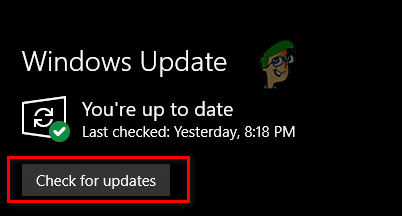«DirectX 12 не поддерживается в вашей системе» Marvel Rivals
Ошибка «DirectX 12 не поддерживается» указывает на то, что в вашей системе отсутствует необходимая версия DirectX или его функции, необходимые для запуска Marvel Rivals. Это может произойти из-за аппаратных ограничений или устаревших драйверов графического процессора. Даже если ваш графический процессор поддерживает DirectX 12, в нем могут отсутствовать некоторые дополнительные функции, что приводит к этой ошибке.
Поскольку ошибка возникает из-за отсутствия DirectX 12, рекомендуется проверить совместимость вашей видеокарты.
Программы для Windows, мобильные приложения, игры - ВСЁ БЕСПЛАТНО, в нашем закрытом телеграмм канале - Подписывайтесь:)
Для этого нажмите одновременно клавиши Win + R, чтобы открыть программу «Выполнить». Введите dxdiag в поле ввода и нажмите «ОК», чтобы запустить инструмент диагностики DirectX. Вы увидите версию DirectX, указанную в разделе «Информация о системе». Если ваша видеокарта не поддерживает DirectX версии 12, нет необходимости использовать все методы, перечисленные ниже. Просто попробуйте запустить игру без DirectX 12, следуя первому методу, и все будет готово.
1. Заставьте Marvel Rivals работать с DirectX11
Этот метод особенно рекомендуется для пользователей, чей графический процессор не поддерживает DirectX 12. Настроив параметры запуска, вы можете заставить Marvel Rivals работать с DirectX 11, что должно решить проблему.
Marvel Rivals в первую очередь разрабатывается с учетом DirectX12, поэтому запуск игры на DirectX11 может вызвать случайные визуальные сбои или сделать некоторые графические параметры недоступными. В нашем тестировании все работало нормально, но вам следует об этом знать.
- Откройте программу запуска, например Epic Games или Steam.
- Перейдите в библиотеку.
- В Steam щелкните правой кнопкой мыши Marvel Rivals и выберите «Свойства».
- Для Epic Games щелкните значок профиля вверху и выберите «Настройки».
- Для пользователей Steam добавьте -dx11 в разделе «Параметры запуска».

- Для Epic Games прокрутите вниз и разверните Marvel Rivals.
- Проверьте дополнительные аргументы командной строки и введите -dx11 или d3d1.

- После этого попробуйте запустить игру и проверьте, устранена ли ошибка.
2. Обновите драйвер графического процессора.
Обновление драйвера графического процессора установит недостающие функции и обновит DirectX до последней версии, если ваш графический процессор поддерживает это. Если вы давно не обновляли драйвер графического процессора, сделайте это, прежде чем пытаться использовать какие-либо дальнейшие решения, чтобы решить вашу проблему.
- Запустите приложение поставщика видеокарты, например GeForce Experience или AMD Radeon Software.
- Перейдите в раздел «Драйверы» и нажмите «Проверить наличие обновлений».

- Если драйверы доступны, скачайте и установите их.
- После этого перезагрузите компьютер.
- Запустите Marvel Rivals и проверьте, устранена ли ошибка.
3. Установите DirectX.
Это случается довольно редко, но в вашей системе может отсутствовать необходимая версия DirectX. Если вы следовали методу 1 и не увидели в списке версию DirectX, рекомендуется установить DirectX.
- Загрузите Установщик DirectX по предоставленной ссылке.

- После загрузки дважды щелкните установщик и следуйте инструкциям на экране, чтобы установить DirectX.
- После этого запустите игру и проверьте, сохраняется ли ошибка или нет.
4. Обновите свою Windows
Обновление Windows не только установит недостающие обновления, но и обновит DirectX до последней версии. Этот подход обновит ваш DirectX только в том случае, если ваш графический процессор его поддерживает.
- Нажмите клавишу Win и введите «Проверить наличие обновлений».
- Нажмите Enter, чтобы открыть настройки.

- Нажмите «Проверить наличие обновлений» и, если обновления найдены, загрузите и установите их.

- После этого перезагрузите компьютер, запустите игру и проверьте, решена ли проблема.
5. Убедитесь, что игра использует правильный графический процессор.
Иногда игры могут автоматически запускаться на встроенном графическом процессоре вместо выделенного графического процессора. Ваш встроенный графический процессор может не поддерживать DirectX 12, поэтому, возможно, Marvel Rivals показывает ошибку DirectX12 не поддерживается. Это может произойти, если в вашей системе есть как встроенный, так и выделенный графический процессор. В этом случае вы можете настроить параметры графики для Marvel Rivals для работы с выделенным графическим процессором.
- Нажмите клавиши Win + S, чтобы открыть поиск Windows.
- Введите «Настройки графики» и нажмите Enter, чтобы открыть его.

- Нажмите «Обзор» и перейдите к месту установки Marvel Rivals.

- Выберите исполняемый файл Marvel Rivals и нажмите «Добавить».
- После добавления исполняемого файла выберите исполняемый файл Marvel Rivals и нажмите «Параметры».
- Выберите «Высокая производительность» и нажмите «Сохранить».

- После этого запустите Marvel Rivals и проверьте, устранена ли ошибка.
В конце концов, если проблема не устранена и ваш графический процессор поддерживает DirectX 12, рассмотрите возможность переустановки игры. Прежде чем сделать это, вы можете переключить программу запуска и переместить игру на системный SSD-накопитель. Например, если вы используете Steam, вы можете переключиться на программу запуска Epic Games или наоборот.
Программы для Windows, мобильные приложения, игры - ВСЁ БЕСПЛАТНО, в нашем закрытом телеграмм канале - Подписывайтесь:)